金税盘开票系统安装说明
开票软件安装操作文档

开票软件的安装
简介:
针对全国一般纳税人、小规模/个体户纳税人自主开票的软件安装操作。
前期准备:
开票软件、金税盘、电脑。
方法/步骤:
1.在航天信息服务网站下载开票软件,或者到百度网盘下载/s/1qXLsrAO。
(下载和安装前,建议把电脑管家或者杀毒软件先关闭,以免部分杀毒软件误删!)
2.把电脑开机好,接上金税盘,然后双击运行安装程序“税控发票开票软件(金税盘版)V2.1.20.160425.01.exe”,然后点击“下一步”操作。
这里的纳税编码、开票机号、地区编码均是自动获取金税盘里的信息,无需手工修改,直接点击下一步即可。
此处的安装路径可以自行修改,然后点击“安装”按钮,执行安装操作。
此处稍等片刻后即可安装完成;如果一直卡住则应该有弹窗被覆盖了,弹出的窗口是提示安装Microsoft .NET Framework 4.0或以上版本的控件,勾选同意安装即可。
怎么去装开票系统

怎么去装开票系统【第一步】金税盘、报税盘安装将金税盘、报税盘通过USB 数据线连接到〔电脑〕的USB 接口,系统自动找到新硬件完成驱动安装。
金税盘安装成功,点击"控制面板系统硬件设备〔管理〕器',在磁盘驱动器下出现"AISINO JSP shuikong USB Device';报税盘安装成功,在磁盘驱动器下出现"AISINO USB shuikong USB Device'【第二步】安装税控发票开票软件(金税盘版)V2.0.00 双击"税控发票开票软件(金税盘版)V2.0.00.EXE'安装程序,依据向导提示逐步完成安装。
安装程序依据操作系统环境自动推断是否必须要安装Microsoft .NET Framework 4.0,安装过程时间稍长,请耐心等待。
安装过程中会提示输入企业税号和开票机号,请注意正确输入与税务局发行一致的企业税号(一般纳税人为15位、个体工商户为17位或20位)和开票机号(一个税号对应一台开票机输入0,如对应两台或两台以上开票机,其中一台为主机输入0,第一台分开票机输入1,第二台分开票机输入2,依次类推),输入纳税人识别号和开票机号如必须修改默认安装位置,通过点击"浏览(B)...'按钮,在弹出的选择文件夹窗口中修改系统默认的安装路径。
安装完成,在电脑桌面上出现"开票软件'【第三步】软件登录和参数设置1、双击桌面上的"开票软件图标' 进入系统,弹出"正在下载更新文件'请耐心等待系统进入"登录'界面。
2、在"用户名'一栏的下拉列表框中选择管理员,在"密码'栏中输入用户密码(管理员默认:123456),在"证书口令'中输入税务数字证书口令(默认 88888888),点击"登录'按钮后,系统弹出修改证书口令窗口,用户必须重新设置新的证书口令方可进入开票软件,为方便记忆和维护,建议证书口令统一设置为"12345678'。
金税盘驱动安装操作手册doc
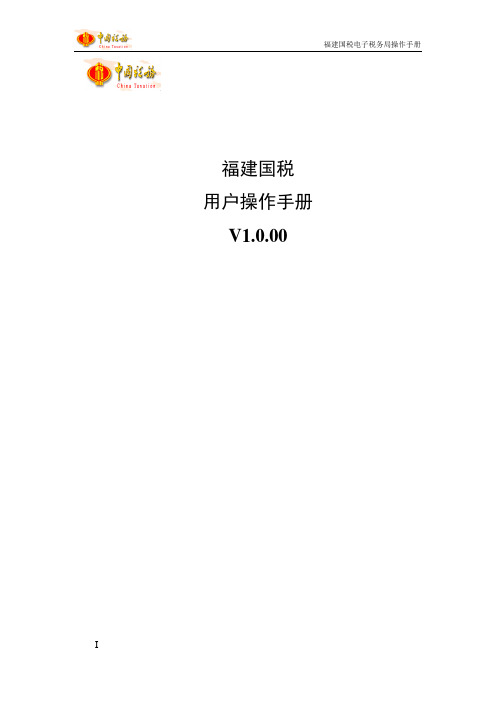
福建国税用户操作手册V1.0.00第1章概述福建省国税局准备在2016年12月份开始全省推行实名办税,纳税人需要在电子税务局客户端或去大厅办理实名登记。
电子税务局需要使用到电子签章的业务有:实名登记、涉税受理、申报业务电子税务局涉税办理业务暂时只在莆田使用。
如果纳税人需要在电子税务局客户端办理实名登记业务,则需要使用CA证书(CA证书现在支持的有福建CA证书、总局CA证书、金税盘、税控盘)登录电子税务局客户端,才能办理此业务。
使用不同CA的纳税人需要安装不同的软件。
详见下图:“是”表示需要安装,空白表示不需要安装。
第2章操作流程纳税人使用电子签章办理业务的整体流程如下:第3章 驱动安装注意:部分电脑不兼容同时安装多种驱动,建议只安装一种驱动程序。
纳税人可以根据自己已有的硬件,选择安装一种驱动。
3.1 金税盘驱动安装3.1.1 金税盘驱动安装(在开票机上操作的,可跳过此步)双击金税盘驱动安装程序点击【下一步】点击【安装】点击【完成】,金税盘驱动就安装成功了。
3.1.2电子印章安装双击总局电子印章安装程序点击【下一步】点击【安装】点击【确定】点击【完成】点击【快速安装】点击【是】点击【完成安装】,总局点击印章程序就安装成功了。
第4章签章注册使用总局CA的用户,在使用电子税务局以前需要先在电子印章注册系统中注册印章。
使用总局CA的纳税人在进入电子印章系统之前,需要把总局key或者金税盘、税控盘插入电脑,打开签章注册系统(电子印章注册系统地址/APWebPF/yzzc.jsp)输入密码,点击“确定登录”按钮选择“我同意以上协议”,点击“同意”点击注册,系统会自动生产一个电子印章点击“完成注册”,签章系统就注册完成了。
注意:如果在注册的时候报错:需要查看电脑右下角“电子签名认证系统”服务是否启动如果此服务未正常启动请手动启动,启动方式如下:在“电子签章客户端管理工具“右键,打开文件位置,找到“ESASignClient”双击启动即可。
增值税发票系统V(金税盘版)安装步骤及简易操作手册

增值税发票系统V2.0(金税盘版)安装步骤及简易操作手册一、下载安装1、下载:登录网站,进入“增值税发票系统V2.0升级专区”,或者直接登陆“增值税发票系统V2.0升级专区”/web。
点击“税控发票开票软件下载”,安装前请连接金税盘。
2、安装:双击“税控发票开票软件(金税盘版)V2.0.10.***”安装程序,单击【下一步】→【下一步】→【下一步】→【下一步】→【安装】→单击【完成】。
3、安装完成后,桌面出现快捷运行图标,鼠标双击该图标即可启动程序。
二、初次运行软件1、安装完成后双击桌面快捷方式运行,第一次登录用户名默认“管理员”不可修改,默认密码123456,默认证书口令88888888;2、输入完成点击【登录】后出现修改证书口令界面,第一次登录必须修改证书口令,统一修改为12345678。
3、证书口令修改成功后,软件提示重新登录。
再次输入管理员密码和修改后的证书口令,并在“记住密码”前打勾,可免除以后登录时输入密码步骤,输入完成后单击【登录】4、系统初始化:登录后首先出现欢迎界面,单击【下一步】→修改“主管姓名”为“zc”,并设置密码(fwjssmx)再重复输入一次,单击【下一步】→依次输入营业地址、电话号码和银行账号,单击【下一步】→输入安全接入服务器地址(英文状态下输入):https://202.99.194.28:443 ,单击【下一步】→单击【确认】,初始化完成。
5、报税盘注册(无报税盘省略):“系统设置”→“报税盘注册”。
6、设定开票员:“系统维护”→“用户管理”,点击左上角新增用户图标,设置用户名称和密码,勾选开票员,确定保存。
7、添加商品、客户编码。
三、日常操作1、发票读入:依次单击:“发票管理”→“发票读入”→“是”→选择读入发票的来源介质(金税盘或报税盘)→“确定”(核实电子发票号码以及份数是否正确)→“确定”2、发票填开:开票前需确认打印机已经正常连接且能正常工作依次单击:“发票管理”→“发票填开”→选择需要的填开的发票种类→核对发票号码后“确认”→填写发票票面内容→左上角的打印→弹出的发票打印对话框上的“打印”,注意:电子发票号码和纸张发票号码须一致。
开票系统操作指南
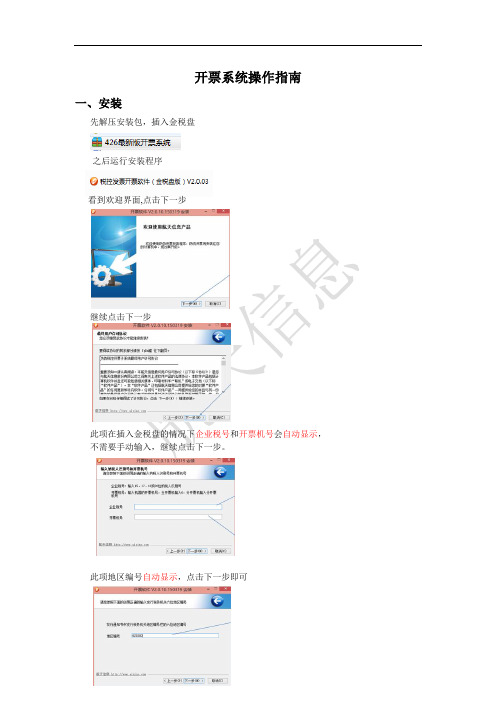
开票系统操作指南一、安装先解压安装包,插入金税盘之后运行安装程序看到欢迎界面,点击下一步继续点击下一步此项在插入金税盘的情况下企业税号和开票机号会自动显示,不需要手动输入,继续点击下一步。
此项地区编号自动显示,点击下一步即可此项目标文件夹默认C盘需要更改为D,后面路径不需要更改,点击安装。
D:\Program Files (x86)\开票系统(注:X86只在win7,64位系统中显示,xp和win7 32位系统,只显示program files)显示安装进度等待安装完成点击完成按钮进入登陆界面管理员不变,用户密码:123456,初始证书口令88888888(注:初始化完成后,在正常使用中管理员栏显示本企业开票人员姓名,密码123456,口令改成:66666666,8个8只是对于新上户第一次安装开票系统,或在大厅进行其它操作后使用。
)第一次安装成功要先执行初始化操作,如下图点击下一步系统初始化:主管姓名输入企业开票人员姓名,用户密码、确认密码同时输入123456,输入之后点击下一步基本参数设置:输入企业营业地址,电话号码,开户行名称及开户行账号(注:此信息都会显示在发票票面,请认真填写)填写好之后点击下一步上传参数设置:安全服务器地址:https://61.178.20.147,输入完成后点击测试,显示连接成功之后确认,点击下一步完成:点击确认即可进入主界面之后,可以看到系统设置、发票管理、报税处理、系统维护四个模块。
二、模块功能介绍1.系统设置a.初始化在首次安装之后,不需要再次执行。
b.参数设置进入之后可以更改企业地址,联系电话,开户行信息。
c.客户编码可添加常用客户开票信息,打开之后会看到自带模板,点击编码族管理旁边的下拉三角,选择编码族删除,可清空自里面所有编码,然后添加自己的客户信息。
需要添加企业信息时点击右上方的“增加按钮”,一般纳税人企业(开具专用发票)需要输入客户名称,税号,地址,电话,开户银行信息,小规模企业(开具普通发票)只需输入客户名称,输入完成之后点击保存即可。
税控发票开票软件(金税盘版)V2.0企业版

发票密文数据 (例如108位密文)
发票明文数据
发票打印
1、填开打印
填写发票后,直接点击发票填开窗口中的“打印”按钮 , 即可执行打印。
发票打印
1、填开打印
系统弹出发票打印对话框,点击“打印”按钮,开 始打印发票。
(纳税号可以填写15位、17位、18位或20位)。
2、点击名称或税号栏后的“ ”按钮从客户编码库 中取数据。
增值税专用发票
1、常规正数发票(不带清单、折扣) 第一步:填写购方信息
对输入的信 息进行模糊 匹配显示
在打开的客户编码库中选取一个客户并双击该记录行。
增值税专用发票
ห้องสมุดไป่ตู้1、常规正数发票(不带清单、折扣) 第二步:填写商品信息
增值税普通发票
系统自动按顺序调出待开具的普通发票号码确认窗口。
增值税普通发票
注意: a.购方名称必须填写,其它项 可以为空。 b.购方有税号的必须填写,税 号可以为15位、17位、18位或 20位。 点击 “确认”按钮,系统弹出普通发票填开窗口。
增值税普通发票
注意:
系统支持填开税率不大于25%的增值税普 通发票,但企业应自觉根据当前的增值税政策 填开发票,所选税率应符合国税局要求,以免 造成开具的发票无效。
填开发票时单击“打印”按钮时
直接打印
查询打印
发票代码 发票号 开票日期
保存到硬盘数据库中
系统
购方纳税号 销方纳税号
金 税 额 额 金税盘保存并加密数据
678=9586\=98=7938/678/541*= *8587\76*656=<565566>>>5*1 25-6/56+45*527/667656<<5144 68+8786*/75685/6785*7//*84/4
(完整版)开票软件安装方法
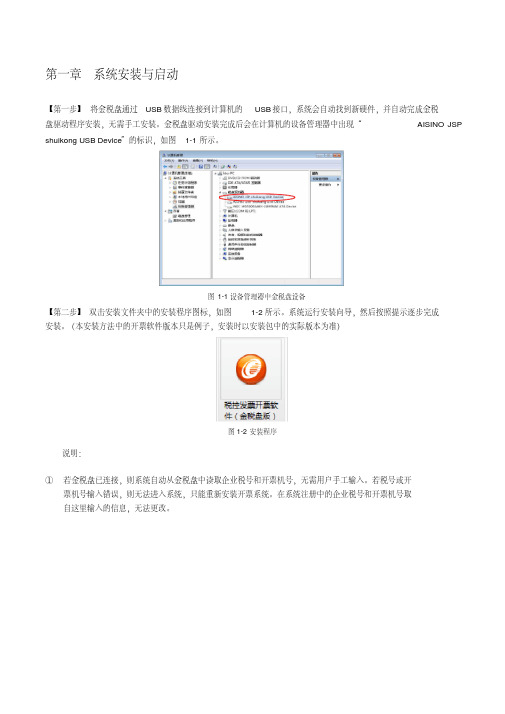
第一章系统安装与启动【第一步】将金税盘通过USB数据线连接到计算机的USB接口,系统会自动找到新硬件,并自动完成金税盘驱动程序安装,无需手工安装。
金税盘驱动安装完成后会在计算机的设备管理器中出现“AISINO JSP shuikong USB Device”的标识,如图1-1所示。
图1-1设备管理器中金税盘设备【第二步】双击安装文件夹中的安装程序图标,如图1-2所示。
系统运行安装向导,然后按照提示逐步完成安装。
(本安装方法中的开票软件版本只是例子,安装时以安装包中的实际版本为准)图1-2安装程序说明:①若金税盘已连接,则系统自动从金税盘中读取企业税号和开票机号,无需用户手工输入。
若税号或开票机号输入错误,则无法进入系统,只能重新安装开票系统。
在系统注册中的企业税号和开票机号取自这里输入的信息,无法更改。
图1-3输入纳税人识别号和开票机号②点击“下一步”后的提示信息如图1-4所示,此时需按发行通知书上的地区编号正确输入。
若金税盘已连接,则系统自动从金税盘中读取地区编号,无需用户手工输入。
图1-4提示输入地区编号③在开票软件的安装过程中,可以通过点击图1-5中的“浏览”按钮,在弹出的选择文件夹窗口中修改系统默认的安装路径。
图1-5选择安装路径对话框④开票软件安装包运行后会自动检测系统中是否已经安装Microsoft .NET Framework 4.0或以上版本,如果检测未安装,开票软件会自行安装(已集成在开票软件安装程序内,无需用户手工下载安装)。
【第三步】安装完开票软件后,会在桌面上出现“开票软件”快捷图标,如图1-6所示。
图1-6“开票软件”快捷图标第二章系统登录【第一步】双击桌面上的“开票软件”快捷图标,或单击“开始/程序/开票软件/开票软件”菜单,便启动系统进入税控发票开票软件(金税盘版)“用户登录”界面,如图2-1所示(图中显示开票软件版本号,此图为示意图,实际软件版本号以所安装软件为准)。
税控发票开票软件(金税盘版)V2.0.00简易操作手册

税控发票开票软件(金税盘版)V2.0.00简易操作手册开票系统V2.0打印参数:航信票据打印机TX-186打印参数:刻度板:10MM;向下移0,向右移-10 爱普生打印机LQ635K打印参数:刻度板10 向下调整0,向右调整-7用户密码:89312788 证书口令:89312788 请在开票离线时间内上传发票信息否则停止开票直到上传开票信息后才可正常开票。
一、初次运行软件1、安装完成后自动运行2、设置系统参数:进入程序主界面,依次打开左上角“系统设置”→“系统参数设置”→“基本参数设置”或单击主界面中间的图标,设置以下五个项目:1)基本信息:输入本单位营业地址、电话号码、银行账号等信息2)上传设置,现税所提供了3个服务器地址分别是3)59.41.129.24:60024)59.41.129.23:4445)59.41.129.23:443 只要其中一个测试通过即可,如果连接失败在换另外一个,负责IP时不要将http//删除了,6)报税盘注册:“系统设置”→“报税盘注册”。
7)设定开票员:“系统维护”→“用户管理”,点左上角新增用户图标,设置用户名称和密码,勾选开票员,确定保存。
8)客户编码、商品编码设置。
二、日常业务1、发票读入:依次单击:“发票管理”→“发票读入”→“是”→选择读入发票的来源介质(金税盘或报税盘)→“确定”→“确定”2、发票填开:开票前需确认打印机已经正常连接且能正常工作依次单击:“发票管理”→“发票填开”→选择需要的填开的发票种类→核对发票号码后“确认”→填写发票票面内容→左上角的打印→弹出的发票打印对话框上的“打印”,注意:电子发票号码和纸张发票号码须一致。
注意:机动车销售统一发票在第一次填开时会要求选择新或旧版本发票3、发票作废:当月开具且未抄税的发票可以进行作废处理依次单击:“发票管理”→“发票作废”→选择需要作废的发票→工具栏上的作废→“确定”→“确定”4、红字发票:跨月的或当月开具但已抄税的发票不能作废,需开具红字发票,分三步操作:1)填写信息表:依次单击“发票管理”→“信息表”→选择红字发票类型→选择退票原因及填写所退发票代码和号码→填写确认发票内容→打印2)上传信息表:依次打开菜单“发票管理”→“红字发票信息表”→对应发票种类的查询导出→选择需要上传的记录→“”→“确定”→“确定”3)开具红字发票:待上传的红字发票信息表审核通过后,可直接进入发票填开界面进行红字发票的填开依次单击“发票管理”→“发票填开”→选择对应的发票种类→“确认”→“”→“导入网络下载红字发票信息表”→→设置查询条件→“确定”→选择需要的记录→→打印5、抄报税处理:1)远程抄报:依次单击:“报税处理”→“远程抄报”→进入广东企业电子申报管理系统6.1生成报表,交税后”→“远程清卡”→“确定”(清卡成功后需退出并重启开票软件)。
- 1、下载文档前请自行甄别文档内容的完整性,平台不提供额外的编辑、内容补充、找答案等附加服务。
- 2、"仅部分预览"的文档,不可在线预览部分如存在完整性等问题,可反馈申请退款(可完整预览的文档不适用该条件!)。
- 3、如文档侵犯您的权益,请联系客服反馈,我们会尽快为您处理(人工客服工作时间:9:00-18:30)。
新设备快速安装说明
开票软件版本号是V2.1.20.161225及其以上版本
1、安装前务必将“金税盘”插入到计算机USB接口,退出杀毒软件和安全管家。
2、安装:双击“税控发票开票软件(金税盘版)V2.1.20.161225”安装程序,单击【下一步】,选择安装方式、核对企业税号和开票机号、核对地区编号、确认安装目录后,点击【安装】,完成安装(如下图)
电脑如果没有安装“Microsoft .NET Framework 4”系统会提示安装此程序,此文件安装完成后才能安装开票软件,电脑系统原本已安装此程序的,会直接进入开票软件安装。
电信-https://218.70.65.77:444移动-https://183.230.11.50:444
通用https://:444 https://:444
登录开票软件,左上角点击“系统维护”→中间“用户管理”,新增用户如下图
设置好开票人后点确定完成,一般纳税人操作完数据迁移后,退出开票软件重新登录,小规模不用迁移数据,退出软件重新登录,用自己新增设置的用户登录,登录界面点选第一行选择用户,第二行输入自己的设置的密码,第三行是口令12345678或者税号后八位即可登录。
